Win10专业版打印机无法启动print spooler服务怎么修复? |
您所在的位置:网站首页 › w10不能正常启动怎么办呀 › Win10专业版打印机无法启动print spooler服务怎么修复? |
Win10专业版打印机无法启动print spooler服务怎么修复?
|
当前位置:系统之家 > 系统教程 > 启动print spooler
Win10专业版打印机无法启动print spooler服务怎么修复?
时间:2021-02-20 10:03:13 作者:一招 来源:系统之家 1. 扫描二维码随时看资讯 2. 请使用手机浏览器访问: https://m.xitongzhijia.net/xtjc/20210220/203328.html 手机查看 评论 反馈  网盘下载
深度技术Win10 20H2 64位专业版系统 V2021.02
网盘下载
深度技术Win10 20H2 64位专业版系统 V2021.02
大小:4.57 GB类别:热门系统 Print Spooler是打印后台处理服务,管理所有打印队列及控制所有打印工作。有的win10用户在安装使用打印机的时候系统提示“print spooler无法启动”,导致无法打印。那无法启动print spooler服务要怎么修复解决呢? Win10专业版打印机无法启动print spooler服务怎么修复? 1、打开文件资源管理器,然后定位到C:/WINDOWS/system32/spool/PRINTERS文件夹,把文件文件夹下的所有文件全部删除干净。 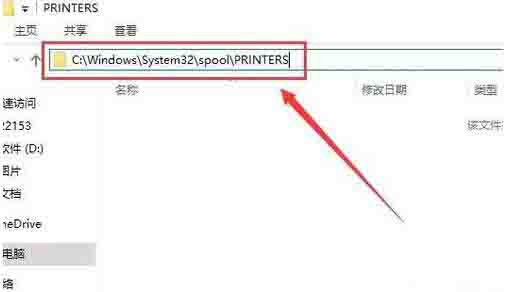
2、接下来右键点击桌面左下角的开始按钮,在弹出菜单中选择“运行”菜单项。 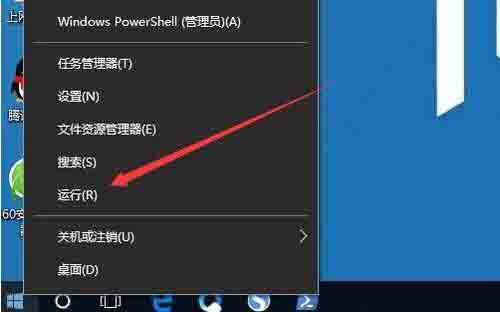
3、在打开的运行窗口中,输入命令regedit,然后点击确定按钮。 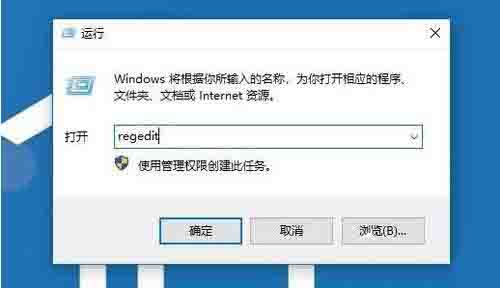
4、在打开的注册表编辑器窗口中,定位到HKEY_LOCAL_MACHINE/SYSTEM/ControlSetoo1/Control/Print/Printers注册表项。 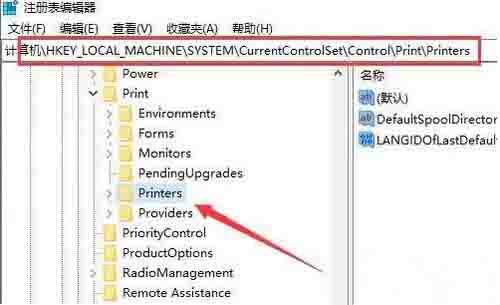
5、选中右侧除“默认”键值外的所有键值,然后右键点击选中的键值,在弹出菜单中选择“删除”菜单项。 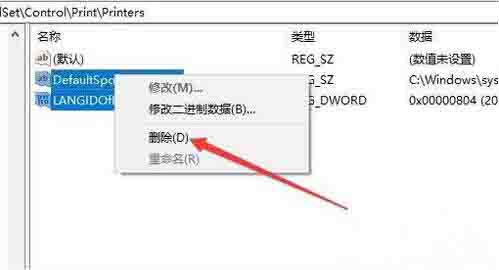
6、如果上面的方法还不行的话,我们再右键点击桌面左下角的开始按钮 ,在弹出菜单中选择“Windows PowerShell(管理员)”菜单项。 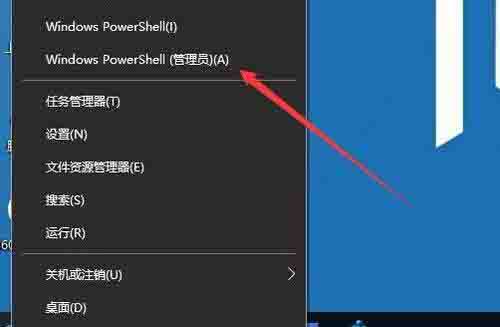
7、在打开的Windows PowerShell窗口中,输入命令netsh Winsock reset,然后按下回车键。 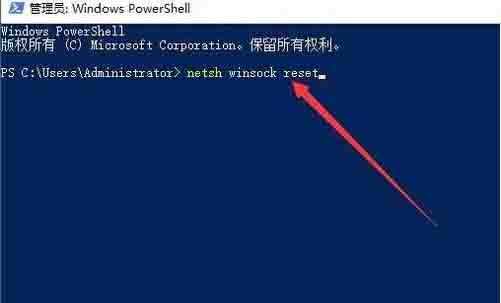
8、这时就会提示成功重置Winsock目录,重新启动计算机后即可生效,这时再安装打印机就不会再弹出上面的错误提示了。 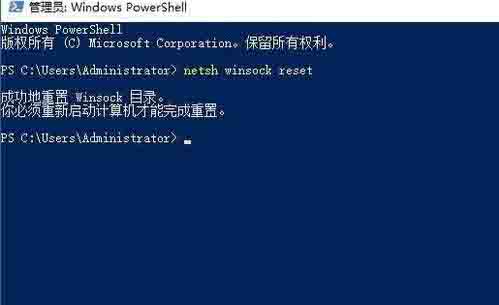 标签
win10教程
Win10专业版
标签
win10教程
Win10专业版
Win10专业版windows audio服务启动不了怎么解决? 下一篇 > Win10专业版系统文件夹拒绝访问怎么解决? 相关教程 Win10如何设置电脑休眠时间 Win10电脑空间音效怎么打开,试试这3种方法! Win10哪个版本适合自己-适合日常使用的Win10... 老电脑最好用的系统Win10版本下载推荐 Win10系统图片大小的设置步骤-【图文】 Win10怎么开启记录个人键入功能 Win10电脑打开单声道音频的方法-【图文】 Win10电脑更改共享设置的方法-【图文】 Win10透明字幕效果如何设置-Win10设置透明字... Windows10资源管理器频繁闪退怎么回事
Win10打印机共享0x0000709怎么解决?打印机操作无法完成错误0x0000709解决方法 
Win10 ltsc是什么版本?Win10 Ltsc版和普通版有什么区别? 
机械革命如何进入bios?机械革命进入bios的操作方法 
0xc0000225是什么原因?怎么解决? 发表评论共0条  没有更多评论了
没有更多评论了
评论就这些咯,让大家也知道你的独特见解 立即评论以上留言仅代表用户个人观点,不代表系统之家立场 |
【本文地址】
今日新闻 |
推荐新闻 |